În implantologia modernă, succesul unei intervenții depinde nu doar de experiența medicului, ci și de utilizarea unor tehnologii avansate care permit o planificare detaliată și o plasare precisă a implanturilor. Printre cele mai inovatoare instrumente din acest domeniu se numără tomografia computerizată cu fascicul conic (CBCT), care oferă o vizualizare tridimensională clară a structurilor osoase și anatomice esențiale. Aceasta permite o evaluare exactă a densității osoase, o identificare precisă a canalului mandibular și o măsurare corectă a spațiului destinat implantului, eliminând astfel multe dintre riscurile asociate intervențiilor tradiționale.
Importanța CBCT în planificarea implanturilor și modul în care software-ul Ez3D-i facilitează trasarea canalului mandibular, analiza densității osoase și măsurarea distanțelor necesare pentru o plasare optimă au fost abordate în articolul CBCT în implantologie: de la diagnostic la planificare detaliată.
Articolul de astăzi, va puncta următoarea etapă a procesului implantologic: plasarea efectivă a implantului în locul dintelui 36. Vom explora modul în care software-ul Ez3D-i permite alegere dimensiunii optime a implantului, verificarea poziționării acestuia și efectuarea ajustărilor necesare pentru un rezultat predictibil.
În următoarele rânduri vom explora în detaliu funcționalitățile cheie ale software-ului Vatech, Ez3D-i:
1. Inserarea implantului
2. Verificarea poziției implantului
a. Setarea axei MPR
b. Densitatea osoasă a implantului
c. Informații despre implant
d. Sfat util: Gestionarea mai multor implanturi
3. Tab-ul „Proprietăți Implant”
4. Opțiuni pentru plasarea implantului
5. Ajustări și pregătirea implantului pentru CAD/CAM
6. Tab-ul „Consultare”
1. Inserarea Implantului
Procesul de inserare al unui implant într-o imagine 3D este intuitiv – odată ce etapa de pregătire este finalizată și zona destinată implantului este măsurată corect, se poate face click dreapta pe linia de măsurare și selecta „Insert Implant”.
Inteligența artificială a software-ului va procesa măsurătorile și va oferi 3 opțiuni de dimensiuni diferite de implanturi – una ușor mai mică decât distanța măsurată, una perfect ajustară și una ușor mai mare, ceea ce permite alegerea celei mai potrivite variante. De asemenea, instrumentul AI va sugera implanturi din tab-ul de favorite, asigurând astfel un flux de lucru eficient și personalizat.
Odată selectată dimensiunea dorită printr-un click stânga, modelul implantului apare instantaneu în imaginea 3D, facilitând plasarea și verificarea sa în timp real.
2. Verificarea poziției implantului
În implantologie, verificarea poziției implantului este esențială pentru succesul procedurii și stabilitatea acestuia pe termen lung. Orice eroare de poziționare poate duce la complicații, de la integrarea deficitară a implantului în os, până la afectarea structurilor anatomice adiacente. Din acest motiv, Ez3D-i oferă o serie de instrumente avansate care permit verificarea multiplă a poziției în timpul plasării implantului, optimizând astfel fiecare etapă a procesului chirurgical.
a. Setarea axei MPR
Funcția Set MPR Axis este un instrument esențial pentru verificarea poziționării corecte a implantului, oferind o metodă rapidă și eficientă de analiză a sănătății osoase și a plasării implantului în raport cu structurile adiacente.
Printr-un simplu click dreapta pe implant și selectarea opțiunii „Set MPR Axis” din fila MPR, software-ul realiniază automat toate planurile imagistice conform poziției implantului. Această funcție oferă medicului o perspectivă detaliată asupra implantului în raport cu densitatea osoasă și permite ajustarea rapidă a poziției înainte de finalizarea procedurii.
b. Densitatea osoasă a implantului
O evaluare corectă a densității osoase este esențială pentru succesul unui implant dentar. Deși am discutat în acest articolul despre numeroasele instrumentele dedicate analizării densității osoase, acest instrument specific oferă o verificare finală a compatibilității implantului cu osul în care urmează să fie plasat.
Disponibil în tab-ul 3D Pan, instrumentul poate fi activat prin selectarea opțiunii „Change Layout” din colțul stâng inferior al ecranului și alegerea unei configurații care include fereastra „Implant Bone Density”.
După selectarea implantului dorit printr-un click stânga, software-ul va genera automat un model grafic al acestuia, suprapus cu o reprezentare coloristică a densității osoase, conform scalei D1 – D5. Această reprezentare vizuală permite medicului să evalueze în detaliu structura osoasă din jurul implantului, identificând eventualele zone cu densitate scăzută care ar putea necesita proceduri suplimentare, cum ar fi augmentarea osoasă. Modelul poate fi rotit și analizat din orice unghi, oferind o perspectivă completă asupra viabilității implantului.
c. Informații despre implant
Un alt aspect crucial în procesul de verificare este accesul facil la toate informațiile relevante despre implant. Vizualizarea MPR oferă opțiunea de afișare detaliată a caracteristicilor implantului, facilitând organizarea și planificarea procedurii. Printr-un simplu click dreapta pe implant și selectarea opțiunii „Show Info”, se pot accesa toate detaliile esențiale, inclusiv tipul implantului, dimensiunea, linia de produse și alte specificații tehnice.
Această funcție este deosebit de utilă pentru coordonarea echipei medicale, deoarece permite o gestionare clară a fiecărui pas din procedură. Odată ce informațiile nu mai sunt necesare, ele pot fi ascunse rapid printr-un click nou pe implant și selectarea opțiunii „Hide Info”.
SFAT UTIL: Gestionarea mai multor implanturi
În cazul pacienților cu implanturi multiple plasate în imaginea 3D, Ez3D-i oferă o secțiune specială numită “Implant” care este situată în tab-ul 3D PAN, în colțul din stânga sus. Prin intermediul acestei funcționalități navigarea între implanturi este simplificată, evitând confuzia și economisind timp în procesul de analiză și planificare. |
3. Tab-ul „Proprietăți Implant”
Unul dintre cele mai importante aspecte ale procesului de inserare a implanturilor este posibilitatea de personalizare și ajustare a fiecărui detaliu pentru a obține rezultate optime. Tab-ul „Proprietăți Implant” oferă o interfață intuitivă prin care pot modifica numeroși parametri ai implantului, asigurând o adaptare precisă la anatomia pacientului.
Accesarea acestui tab se face simplu, prin click dreapta pe implant și selectarea opțiunii ”Property”. Prima opțiune disponibilă în acest tab este alegerea între un implant unic sau plasarea mai multor implanturi simultan. Această funcționalitate simplifică procesul de restaurare dentară, permițând optimizarea distribuției implanturilor în funcție de necesitățile pacientului.
În plus, software-ul afișează clar dintele pe care urmează să fie inserat implantul, oferind posibilitatea de a modifica numărul dintelui în funcție de poziția acestuia. După confirmarea setărilor prin apăsarea butonului „OK”, modelul de coroană se va ajusta automat, reflectând noile specificații.
Din partea stângă a ferestrei, se pot activa sau dezactiva vizualizarea unor elemente esențiale, precum implantul, ghidul implantului, traiectoria acestuia și coroana dentară. Aceste opțiuni sunt complet personalizabile, inclusiv din punct de vedere al culorii, permițând o reprezentare vizuală clară și adaptată preferințelor utilizatorului.
În imediata apropiere a acestor opțiuni, software-ul permite selectarea producătorului și a liniei de implanturi preferate. Pentru a eficientiza procesul, se poate seta o variantă implicită, astfel încât AI-ul să recomande automat implanturile favorite la următoarele planificări.
Baza de date include informații actualizate despre toți producătorii importanți de implanturi, iar lista este periodic revizuită și completată prin colaborarea cu distribuitorii autorizați. În tabelul din dreaptă a ferestrei, software-ul afișează implanturile disponibile, corespunzătoare producătorului și liniei selectate, facilitând astfel alegerea optimă pentru fiecare pacient.
4. Opțiuni pentru plasarea implantului
În cazul nostru, am utilizat opțiunea de plasare a implantului prin măsurarea lungimii, însă software-ul Ez3D-i oferă mai multe metode alternative de inserare a implantului, inclusiv prin asistență AI.
Pentru utilizarea acestor opțiuni inteligente, se poate accesa tab-ul MPR, din meniul „Simulare” din colțul stâng sus și selecta “Insert Implant”. Această acțiune va deschide automat fereastra de proprietăți a implantului, oferind posibilitatea de a configura parametrii doriți.
În funcție de necesități, se poate alege dintre opțiunile: Plasare inteligentă, Plasare pe axă sau Plasare la punctul de click, situate în partea de jos.
Prin selectarea opțiunii “Plasare inteligentă” software-ul inserează automat implantul pe baza numărului dintelui selectat. În cazul în care se optează pentru “Plasare pe axă” implantul este poziționat automat în funcție de o axă predefinită, iar opțiunea „Plasare la punctul de click” va transforma cursorul mouse-ului într-un instrument de inserare, plasând implantul exact în punctul în care se face click.
Este important de menționat că opțiunea de plasare prin măsurarea lungimii nu poate fi realizată folosind butonul „Inserare Implant”, ci necesită setarea manuală a parametrilor în software.
5. Ajustări și pregătirea implantului pentru CAD/CAM
După ce implantul a fost plasat și poziționat corect, urmează etapa finală de ajustare și pregătire pentru integrarea cu sistemele CAD/CAM. Această etapă este esențială pentru a obține o restaurare precisă și adaptată perfect pacientului.
Software-ul Ez3D-i oferă multiple opțiuni pentru ajustarea fină a implantului, permițând modificarea poziției, dimensiunea și orientarea acestuia în funcție de necesitățile clinice. Pentru o precizie maximă, se poate utiliza controller-ul virtual, un instrument care permite modificări detaliate asupra poziției implantului. Există două tipuri de controllere – unul dedicat implantului în sine și altul destinat coroanei. Accesarea acestora se face simplu, printr-un click dreapta pe componenta dorită și selectarea opțiunii „Afișare controller”.
În cazul în care dimensiunea inițială a implantului nu corespunde perfect cu anatomia pacientului, software-ul oferă și opțiunea de redimensionare. Prin click dreapta pe implant și selectarea opțiunii “Edit implant”, se poate ajusta lungimea, dimensiunea ocluzală și dimensiunea apicală. Modificările sunt aplicate automat, în conformitate cu linia de implant aleasă.
Odată ce toate ajustările au fost realizate, urmează exportarea modelului pentru integrarea cu sistemele CAD/CAM. Aceasta se face rapid, accesând meniul principal și selectând “Export Surface Model”. Caseta de dialog ghidează întregul proces, oferind opțiuni pentru formatul fișierului, nivelul de netezire, dimensiunea și tipul de date care urmează să fie exportate.
Această etapă finală asigură o restaurare dentară precisă și un rezultat predictibil, optimizând fluxul de lucru în cabinetul stomatologic și îmbunătățind experiența pacientului.
6. Tab-ul „Consultare”
Pentru mulți pacienți, ideea unei intervenții implantologice poate fi intimidantă, de aceea comunicarea clară și eficientă a detaliilor procedurii este esențială. Software-ul Ez3D-i include tab-ul “Consult”, un instrument dedicat sprijinirii procesului de comunicare dintre medic și pacient. Acest tab este conceput pentru a oferi pacienților o înțelegere detaliată a tratamentului propus.
În partea stângă a ferestrei sunt afișate capturile de ecran, imaginile și materialele pregătite de medic, în timp ce în partea dreaptă sunt disponibile videoclipuri educaționale furnizate de Vatech. Baza de date conține peste 250 de videoclipuri didactice, grupate în funcție de subiect, oferind pacienților explicații vizuale despre etapele procedurii implantologice. Prin intermediul acestor resurse, pacienții pot înțelege mai bine importanța fiecărei etape a tratamentului, reducând anxietatea și sporind încrederea în procesul medical.
Integrarea tab-ului „Consultare” în fluxul de lucru al cabinetului reprezintă o metodă eficientă de a educa pacienții și de a-i ajuta să ia decizii informate. Acest aspect nu doar că îmbunătățește experiența pacientului, dar contribuie și la creșterea ratei de acceptare a planurilor de tratament, facilitând colaborarea dintre medic și pacient.
Pentru a vedea o prezentare rapidă a modului în care se pot folosi funcțiile menționate mai sus pentru stabilirea unui diagnostic al pacientului, puteți viziona videoclipul de mai jos:
Ajustarea și pregătirea implantului pentru integrarea cu sistemele CAD/CAM reprezintă o etapă esențială în obținerea unor rezultate precise și predictibile în implantologie. Funcțiile avansate ale Ez3D-i simplifică și optimizează întregul proces de planificare și ajustare a implanturilor, oferind precizie sporită, eficiență și o comunicare mai clară cu pacienții. Prin integrarea acestor instrumente, medicii implantologi pot lucra mai rapid și mai predictibil, asigurând rezultate superioare și o experiență mai confortabilă pentru pacienți.
Dacă doriți să descoperiți cum software-ul Ez3D-i poate îmbunătăți eficiența și precizia tratamentelor implantologice din clinica dumneavoastră, echipa noastră de specialiști este aici pentru a vă oferi suport personalizat. Contactați-ne pentru o consultanță gratuită și pentru a identifica soluțiile ideale pentru cabinetul dumneavoastră!


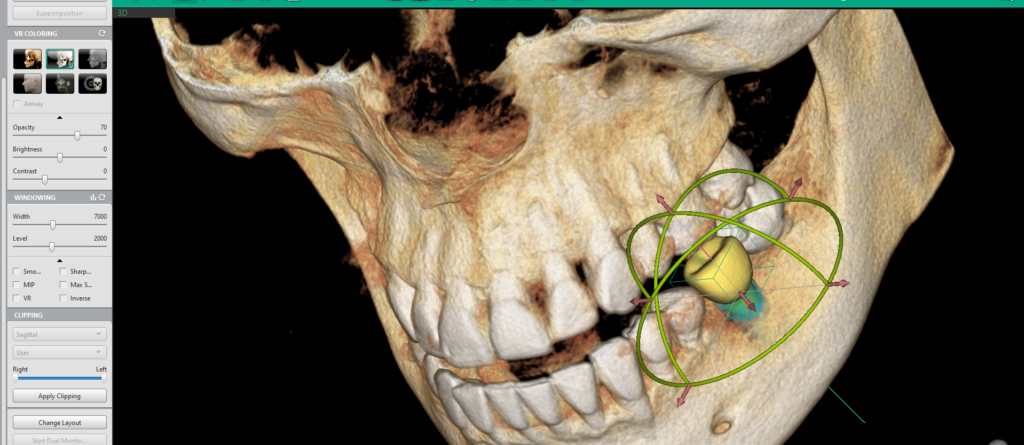
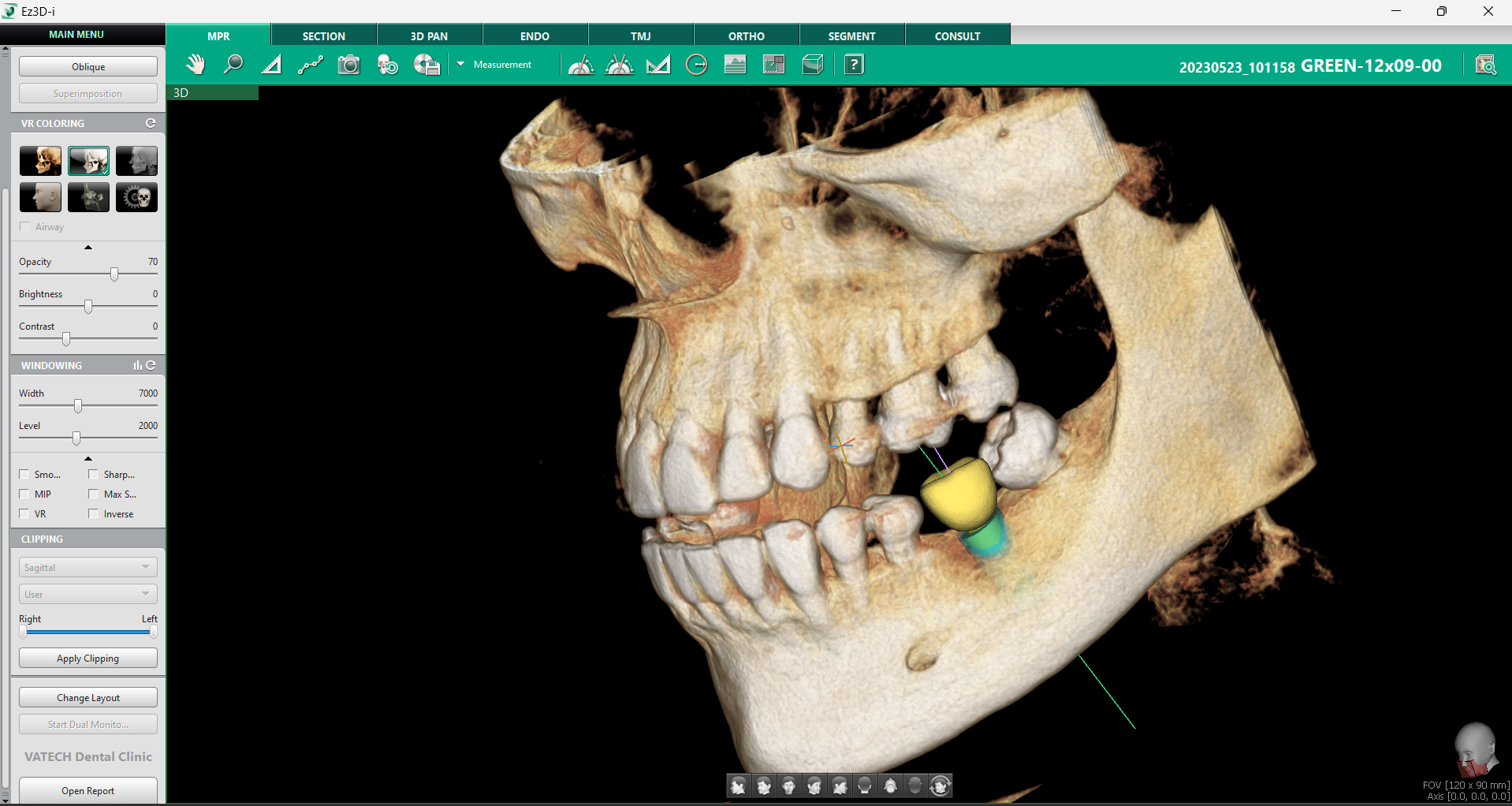
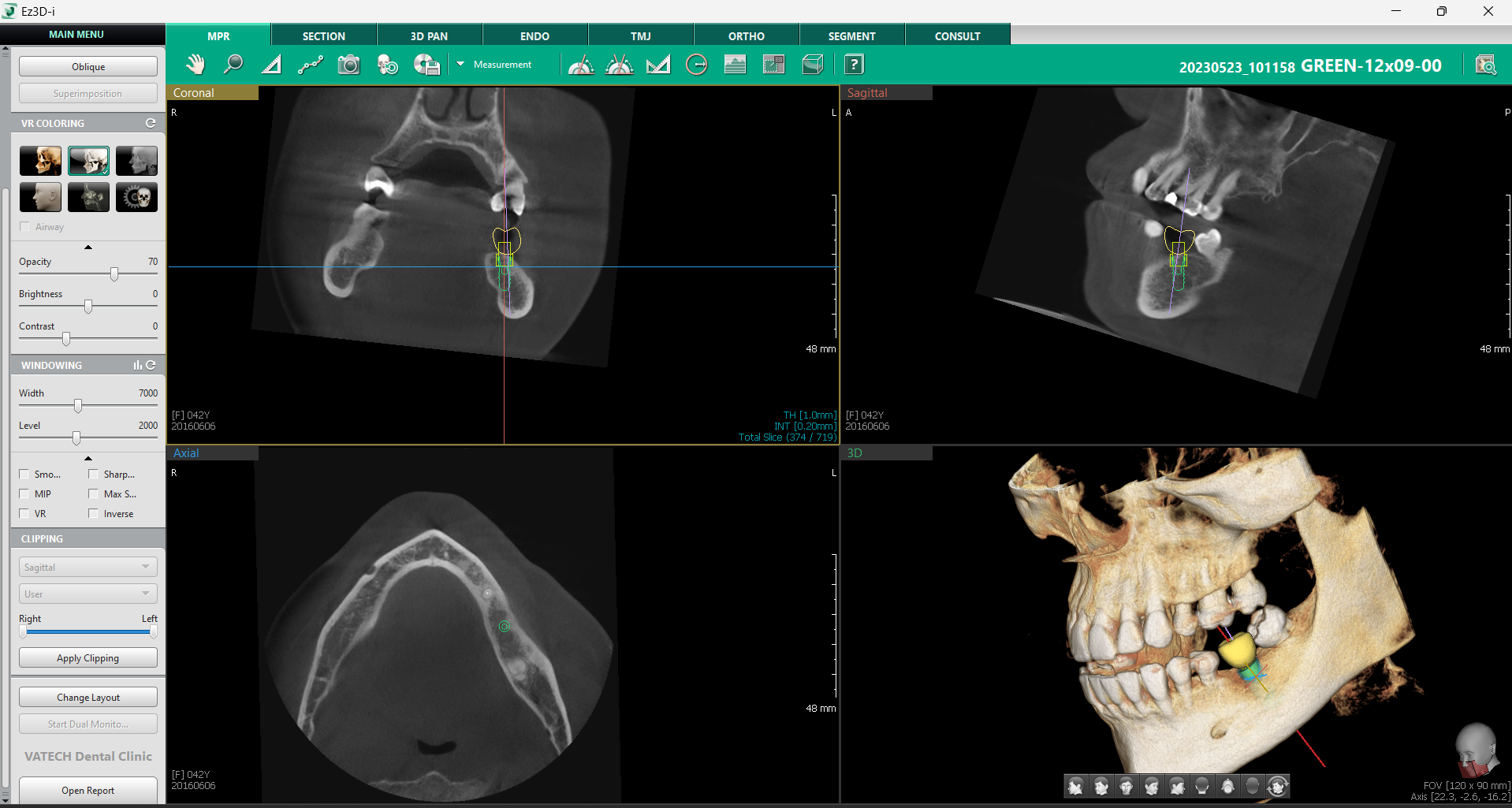
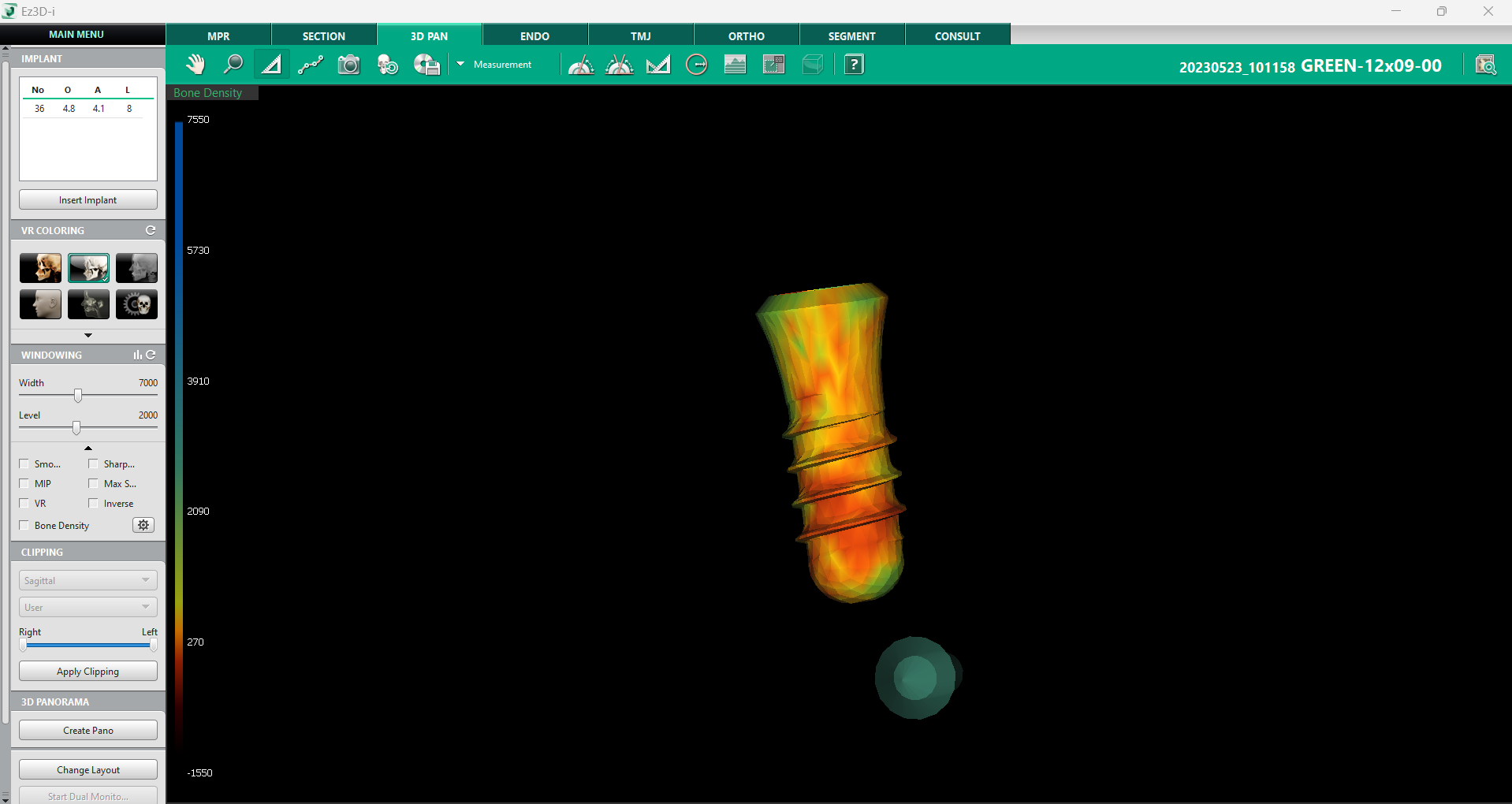
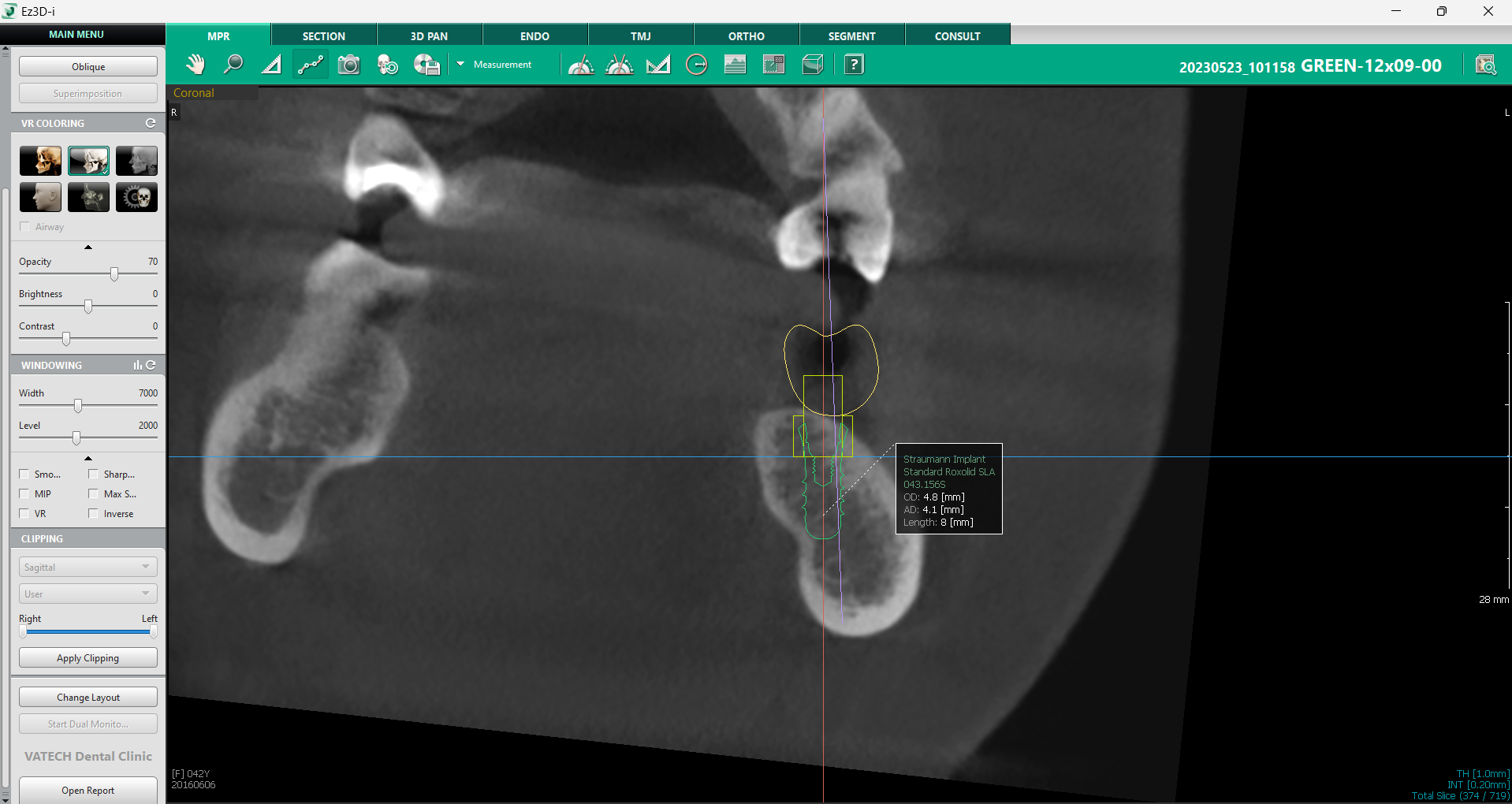
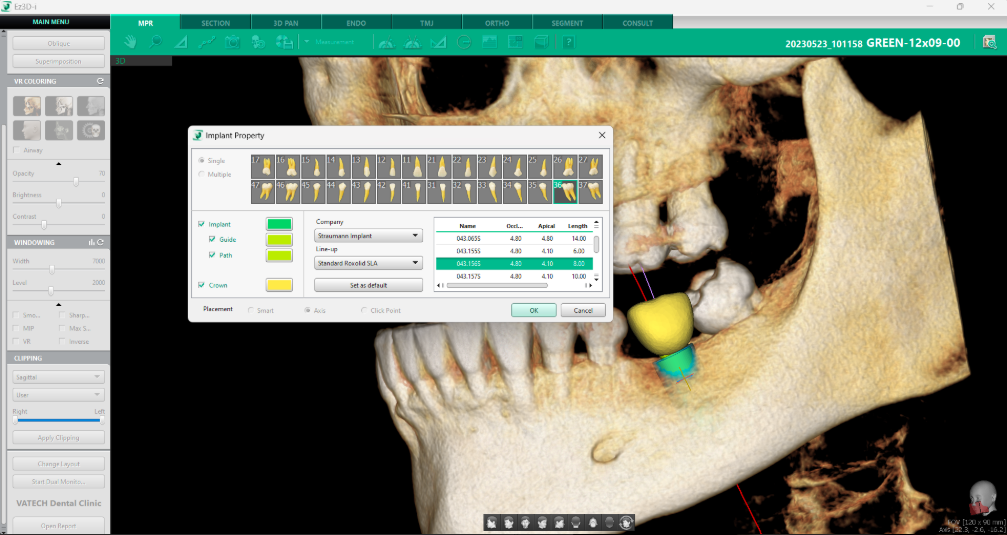
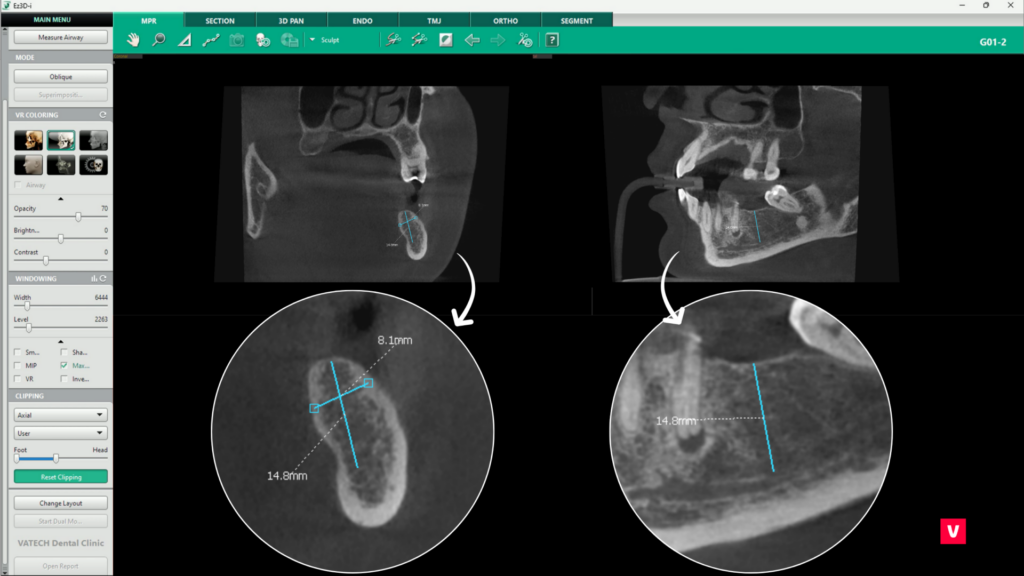
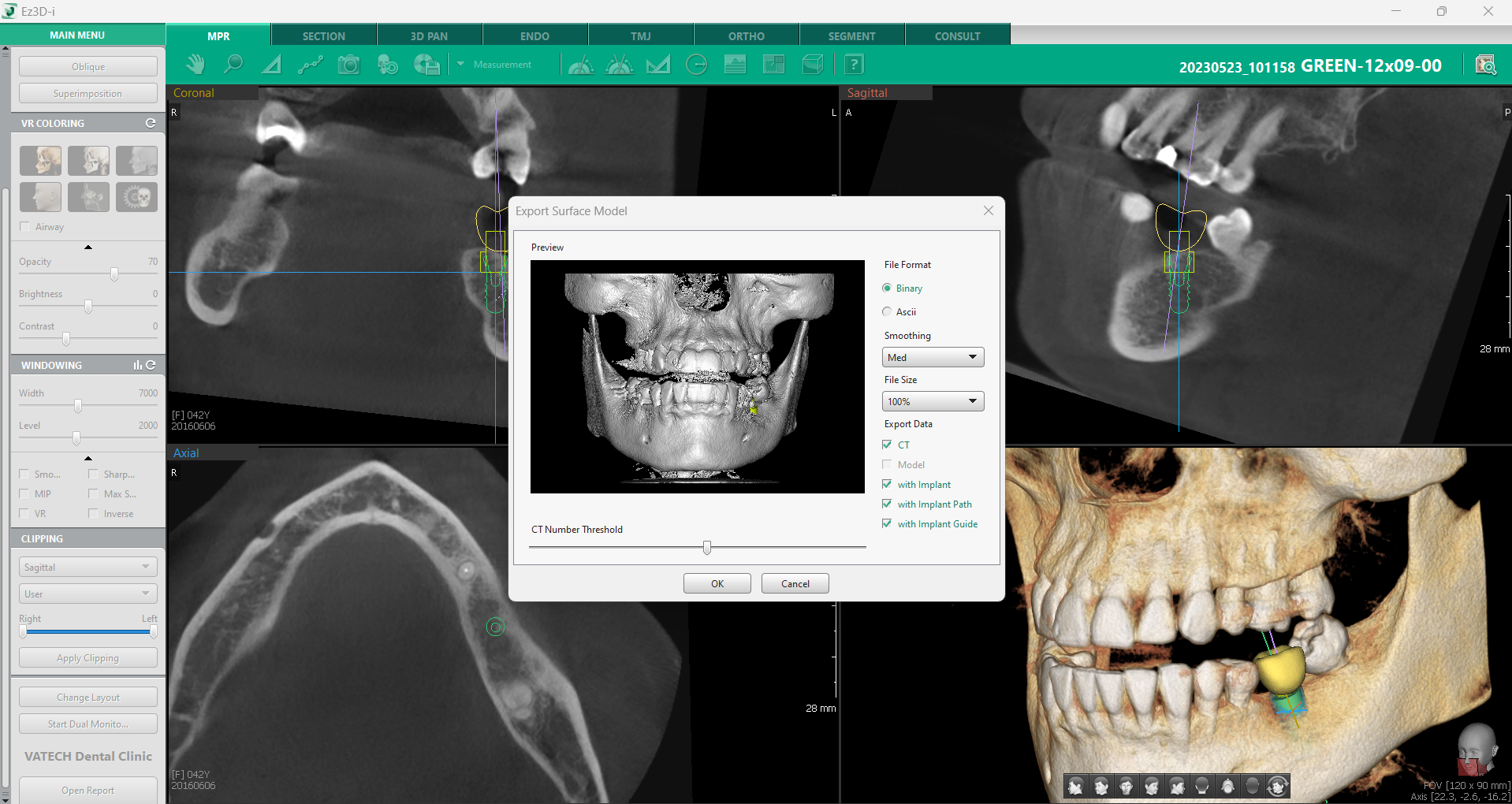
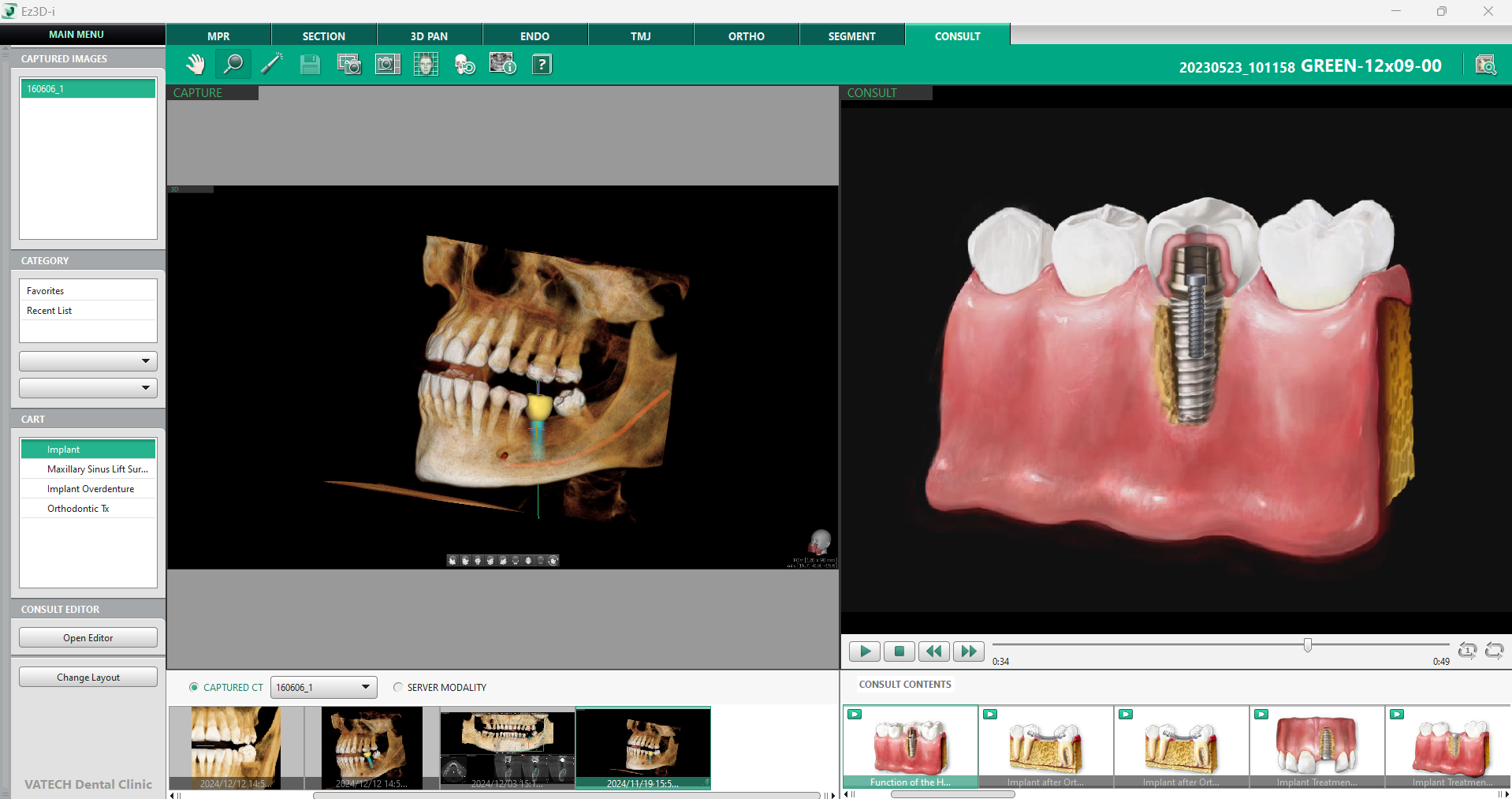











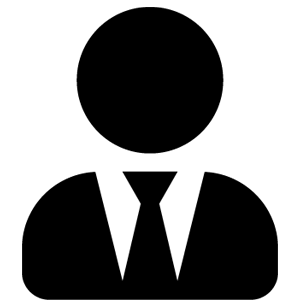

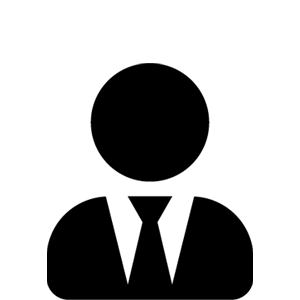
Lasă un răspuns
Trebuie să fii autentificat pentru a publica un comentariu.